Convertir 3D en JPG
Comment convertir des fichiers de modèles 3D en images JPG en utilisant Blender, Fusion 360 ou des outils en ligne.
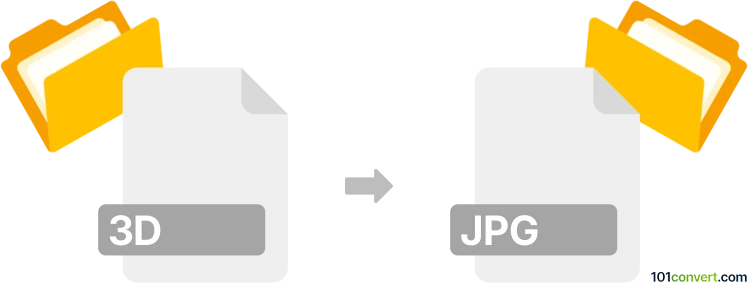
Comment convertir 3d en fichier jpg
- Autre
- Aucune note pour l'instant.
101convert.com assistant bot
6 j
Comprendre les formats de fichiers 3D et JPG
Fichiers 3D désignent une variété de formats utilisés pour stocker des modèles tridimensionnels, tels que .obj, .stl, .fbx, et d’autres. Ces fichiers contiennent des informations sur la géométrie, la texture et parfois l’animation des objets 3D. En revanche, un fichier JPG (ou JPEG) est un format d’image raster largement utilisé, idéal pour les photographies et les images web, reconnu pour sa compression efficace et sa compatibilité étendue.
Pourquoi convertir des fichiers 3D en JPG ?
Convertir un fichier 3D en une image JPG permet de créer une capture d’écran ou un rendu en 2D de votre modèle 3D. Cela est utile pour partager des aperçus, créer des vignettes, ou inclure des visuels dans des présentations et des documentations où des modèles 3D interactifs ne sont pas nécessaires.
Comment convertir des fichiers 3D en JPG
Étant donné que les fichiers 3D contiennent des données spatiales et que le JPG est une image plate, le processus de conversion consiste à réaliser un rendu du modèle 3D depuis un point de vue choisi et à enregistrer l’image résultante au format JPG. Cela se fait généralement à l’aide d’un logiciel de modélisation ou de visualisation 3D.
Meilleur logiciel pour la conversion 3D en JPG
- Blender (Gratuit, Windows/Mac/Linux) : Ouvrez votre fichier 3D, configurez la caméra et l’éclairage, puis utilisez Render → Render Image et Image → Save As pour exporter en JPG.
- Autodesk Fusion 360 (Commercial, Windows/Mac) : Importez votre modèle 3D, ajustez la vue, et utilisez File → Export → Image pour sauvegarder une capture en JPG.
- Convertisseurs en ligne comme Clara.io ou Vectary : Téléchargez votre fichier 3D, positionnez le modèle, et exportez une image JPG rendue.
Exemple étape par étape avec Blender
- Ouvrez Blender et importez votre fichier 3D via File → Import.
- Ajustez la caméra et l’éclairage pour obtenir la vue souhaitée de votre modèle.
- Allez dans Render → Render Image pour créer un rendu en 2D.
- Dans la fenêtre de rendu, sélectionnez Image → Save As et choisissez JPG comme format de fichier.
Conseils pour de meilleurs résultats
- Réglez une haute résolution pour votre rendu afin d’assurer la clarté de l’image.
- Ajustez l’éclairage et l’angle de la caméra pour la vue la plus informative ou attractive.
- Utilisez les paramètres d’anti-aliasing pour réduire les bords en dents de scie dans le JPG final.
Remarque : cet enregistrement de conversion 3d vers jpg est incomplet, doit être vérifié et peut contenir des inexactitudes. Veuillez voter ci-dessous pour savoir si vous avez trouvé ces informations utiles ou non.